Не треба само да го користите мајчиниот прелистувач Safari за да пребарувате на Интернет на iPhone. App Store нуди доста различни различни веб-прелистувачи од трети страни, а Opera е еден од нив. Во денешната статија ќе ве запознаеме со пет совети кои секој корисник на овој прелистувач сигурно ќе ги цени.
Тоа би можело да биде ве интересира

Мојот тек
Една од корисните карактеристики на веб-прелистувачот Opera Touch е My Flow. Ова е нешто слично на функцијата Handoff на Apple, а покрај тоа, потребна ви е сметка на Opera за да ја користите. ВО во долниот десен агол на прелистувачот Кликнете на икона со три линии авт мени, што се појавува, допрете на Мојот тек. Ќе видите прегледи на веб-локациите што сте ги отвориле на вашите уреди. Можете исто така да испраќате белешки или медиуми помеѓу уредите со помош на My Flow.
Поставки на пребарувачот
Интернет прелистувачот Opera Touch нуди и опција за промена на стандардниот пребарувач, па ако поради некоја причина не ви се допаѓа Google, на пример, можете лесно и брзо да го промените стандардниот пребарувач. ВО долниот десен агол прво допрете икона од три хоризонтални линии а потоа изберете Nзапирање. V мени, што се појавува, допрете на Стандарден пребарувач а потоа изберете ја саканата варијанта.
Заштита од рударството на криптовалути
Дали некогаш сте загрижени додека пребарувате на интернет дека некои од сомнителните веб-локации можеби ја злоупотребуваат моќта на вашиот iPhone за да ископуваат криптовалути? Мобилниот прелистувач Opera Touch нуди практична и ефикасна заштита за овие случаи. ВО долниот десен агол прво допрете икона со три точки а потоа во мени Кликнете на Наставени. Сè што треба да направите е да ја активирате ставката Заштита од злоупотреба на криптовалути.
Блокирајте дијалози за колачиња
Интегрален дел од прелистувањето на Интернет е извесно време постојано се појавуваат дијалози кои се однесуваат на согласноста за колачиња. Но, овие елементи често го одвлекуваат вниманието на многу страници и може да го расипат целокупното искуство. Прелистувачот Opera Touch за iPhone нуди опција за блокирање на овие дијалози - само допрете икона со хоризонтални линии во долниот десен агол, изберете Опции на страницата а потоа активирајте ја ставката Оневозможи дијалози за колачиња.
Прелистајте анонимно
Како и многу други веб-прелистувачи, Opera Touch за iPhone нуди и опција за прелистување на веб во анонимен режим, каде практично ги бришете сите траги од себе во моментот кога ќе го затворите анонимниот прозорец на прелистувачот. Стартувајте го прелистувачот Opera на вашиот iPhone, а потоа допрете го симболот за јазичиња на долната лента. Во горниот десен агол кликнете на иконата со три точки и во менито што се појавува изберете Приватен режим.

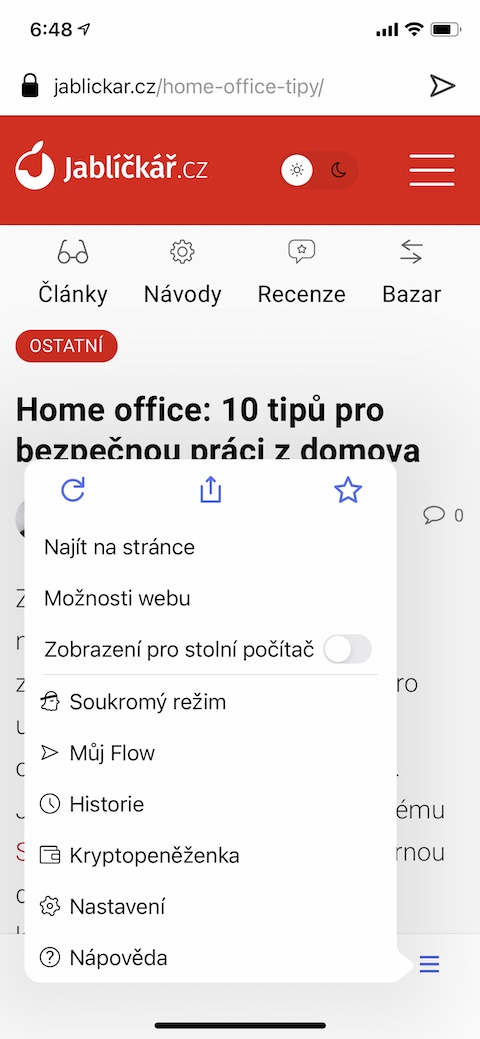
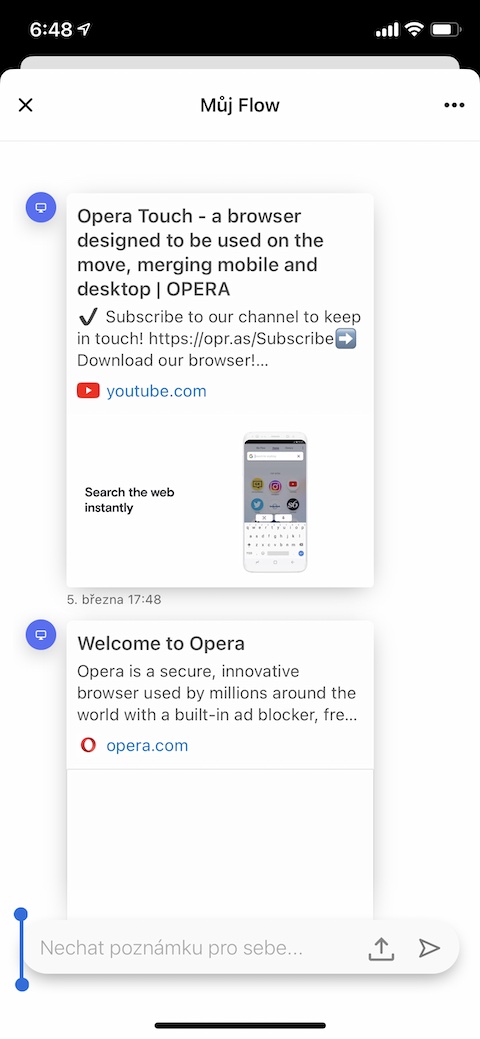
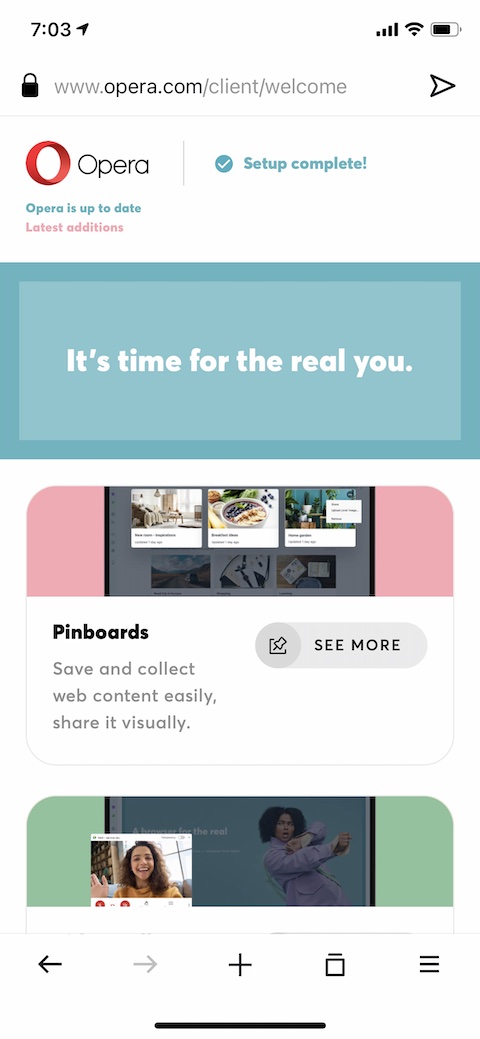
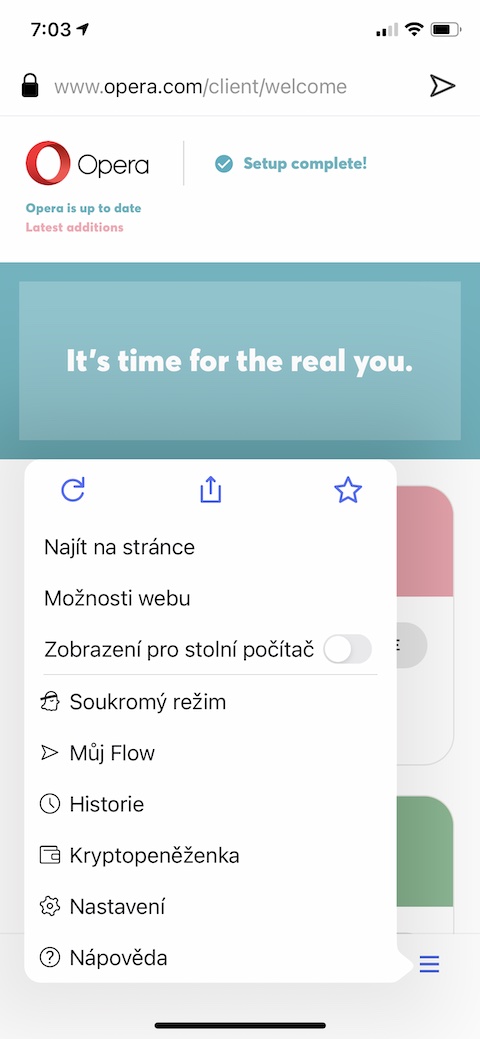
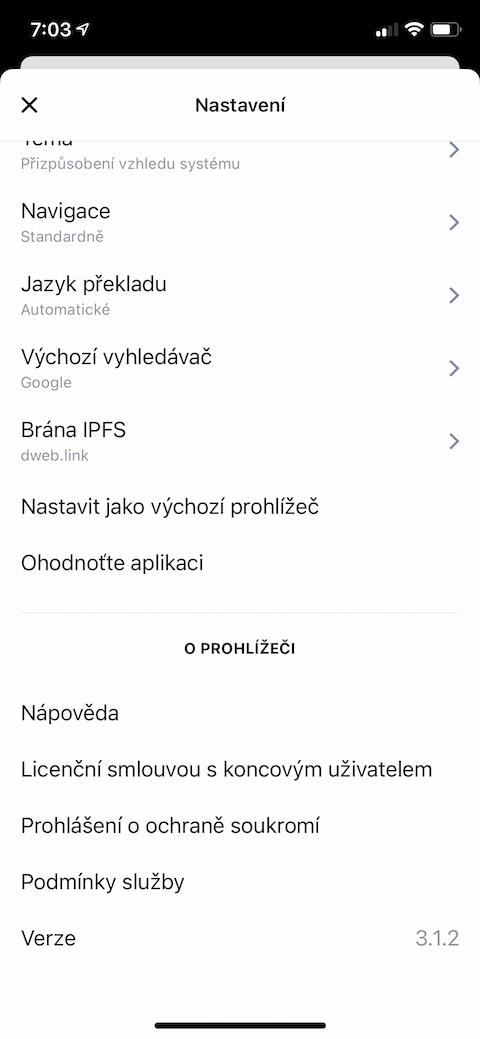
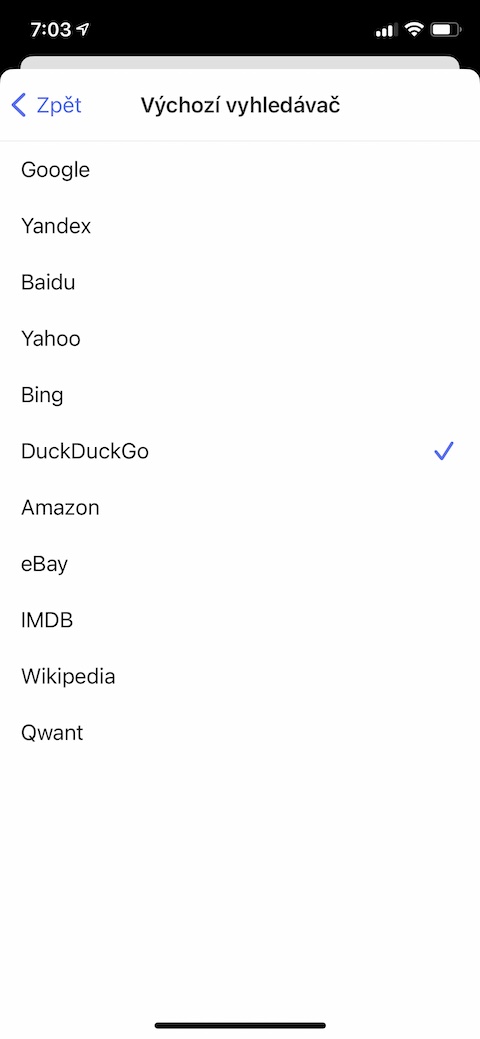
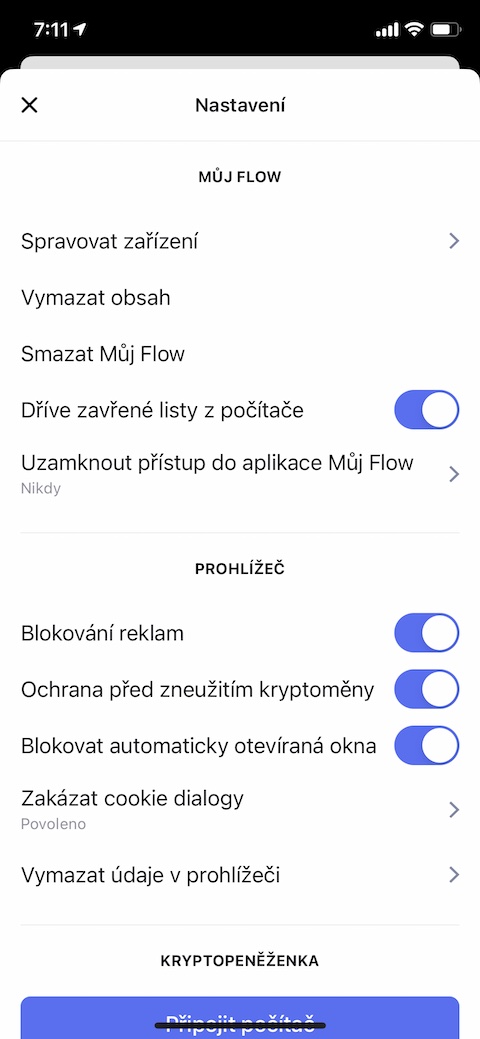
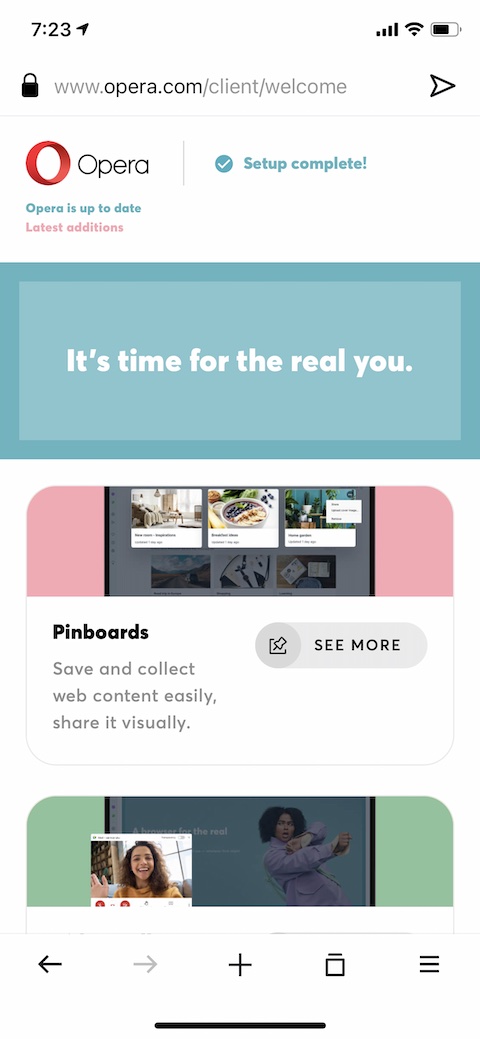
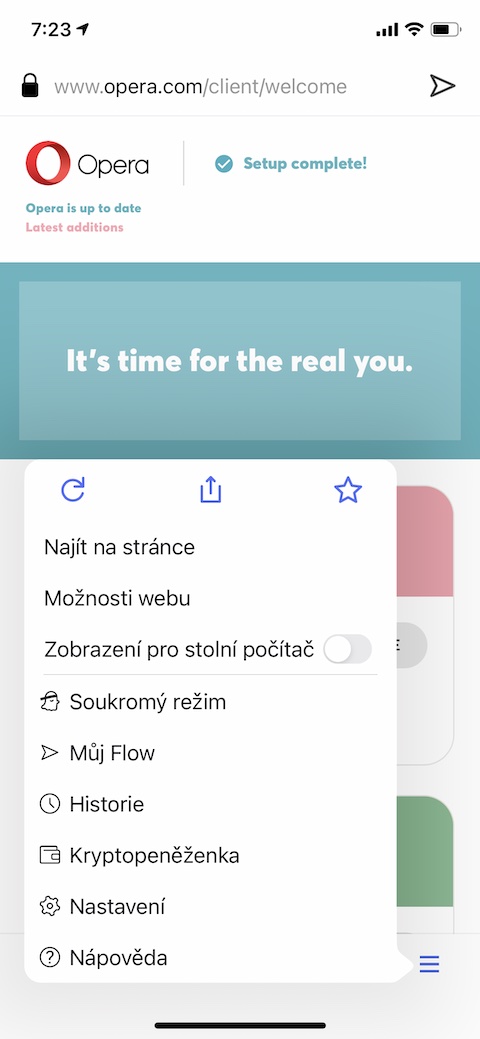
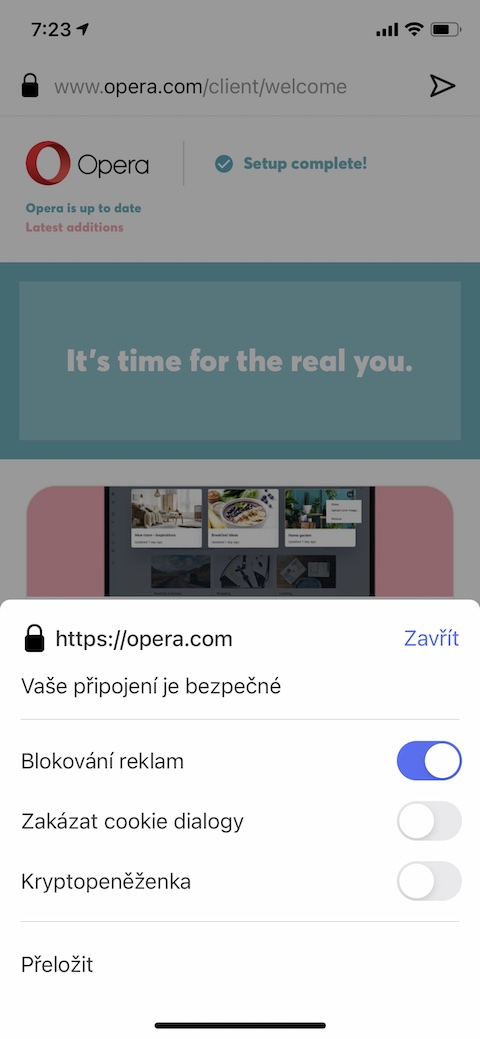
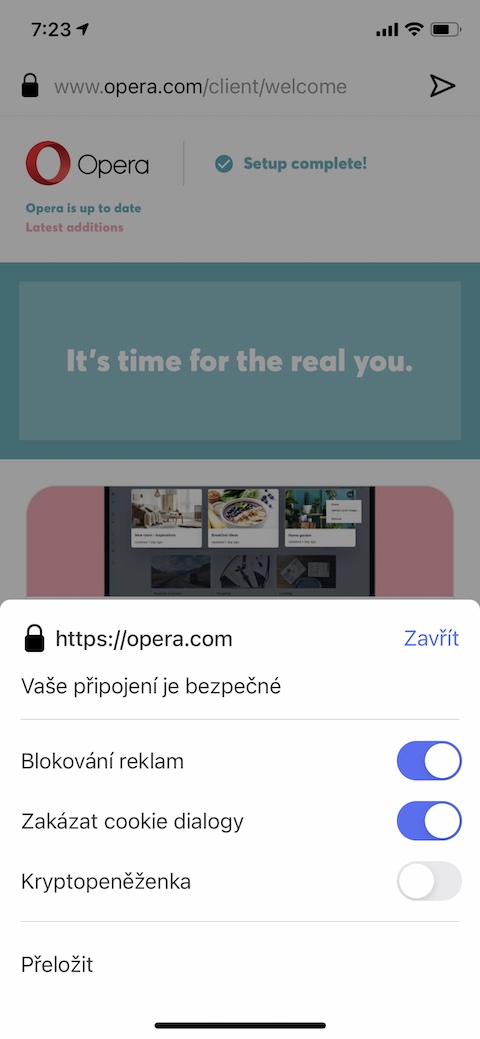
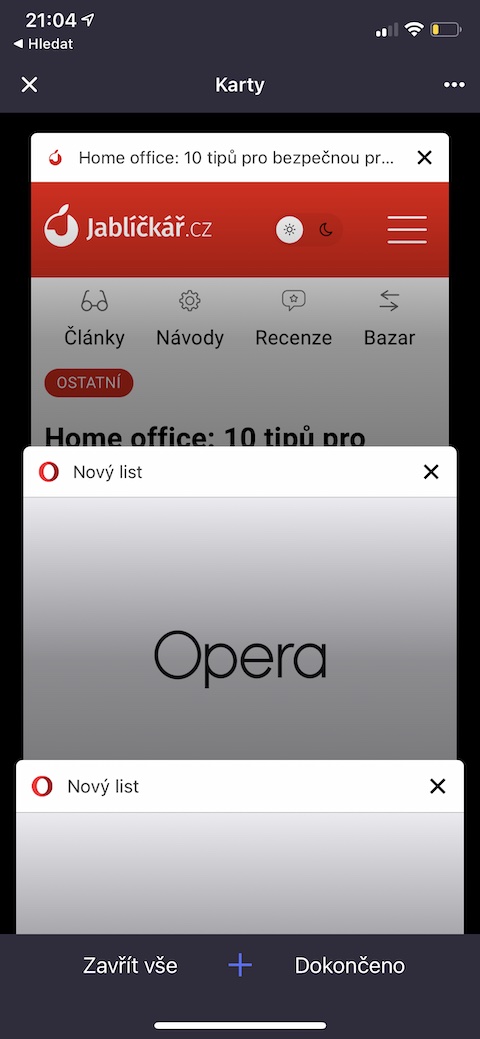
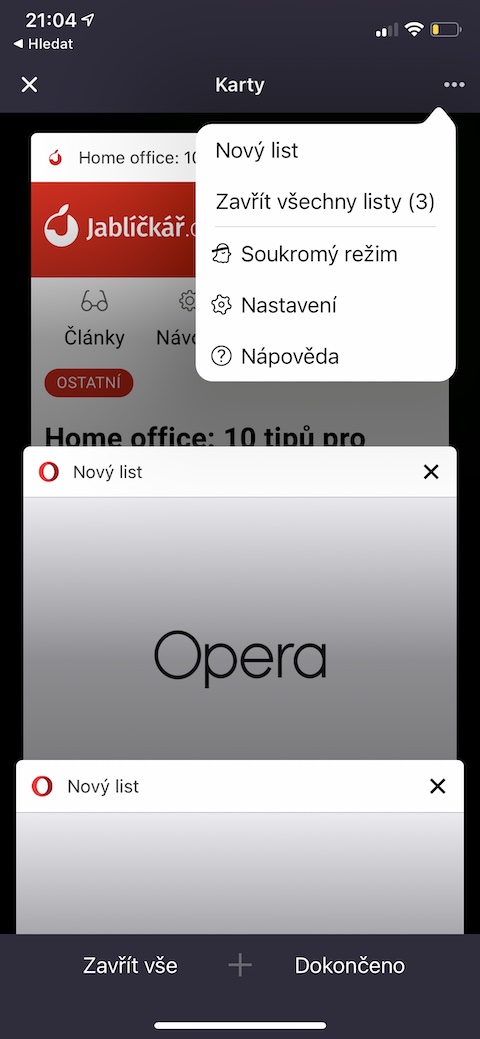
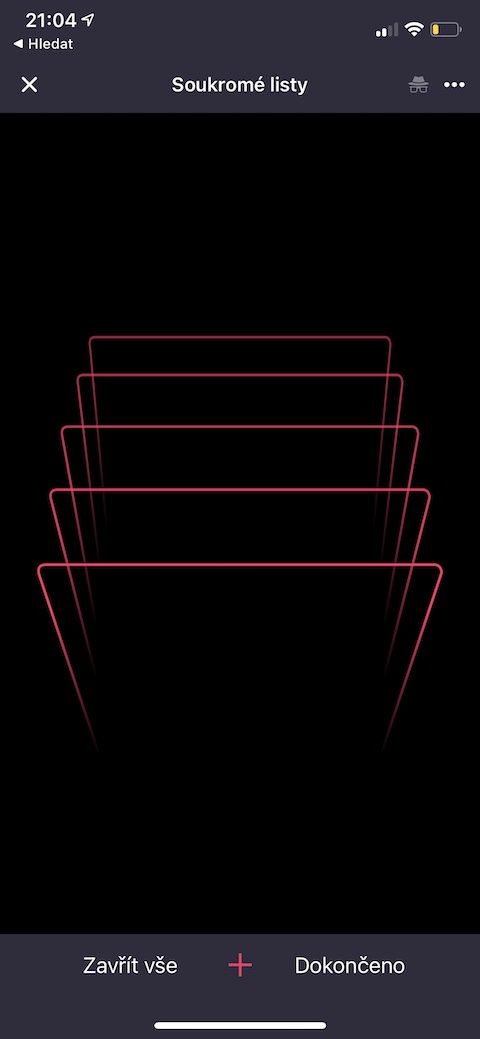
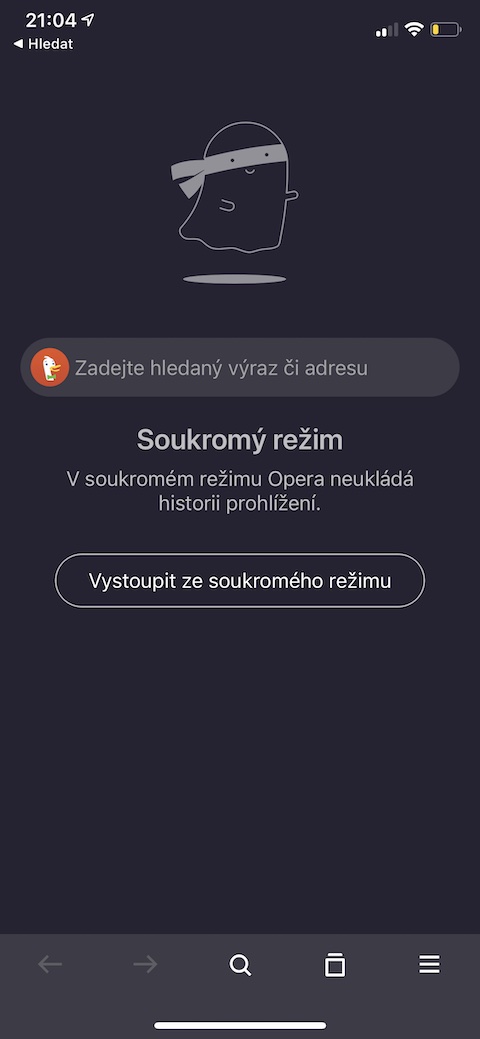
Ја користам Opera на компјутер од околу 2005 година. Добро е на Андроид. Одличен е и на iOS, но нема можност да го интегрира Safari во системот. Safari ми е попријателски на iOS.